







Contrôlez vos dispositifs intelligents Zigbee avec le HUB domotique XIAOMI AQARA M2 HM2-G01.

Garanties sécurité

Politique de livraison
Attention, le Hub Aqara fonctionne exclusivement avec les produits Zigbee de la marque Aqara.








Zigbee 3.0 est couplé à un émetteur IR, Bluetooth Low Energy et Wi-Fi b / g / n pour prendre en charge le nombre maximal d'appareils dans les automatisations locales. Remarque: aucun appareil enfant Ble n'est disponible pour le moment, mais il sera bientôt disponible. Remarque: l'Aqara Hub M2 n'est pas un routeur Wi-Fi. Un routeur Wi-Fi dédié est nécessaire pour le connecter à d'autres appareils Wi-Fi pris en charge.
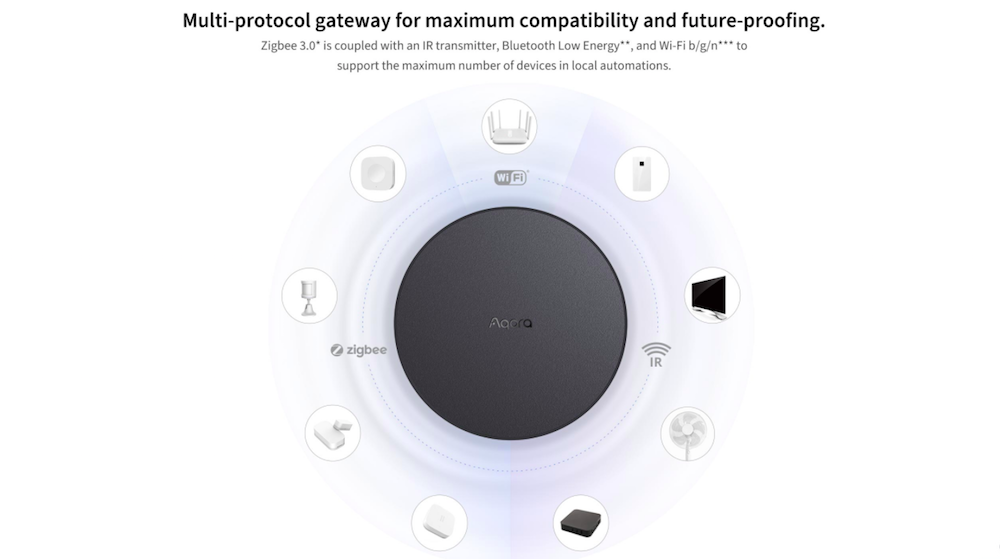
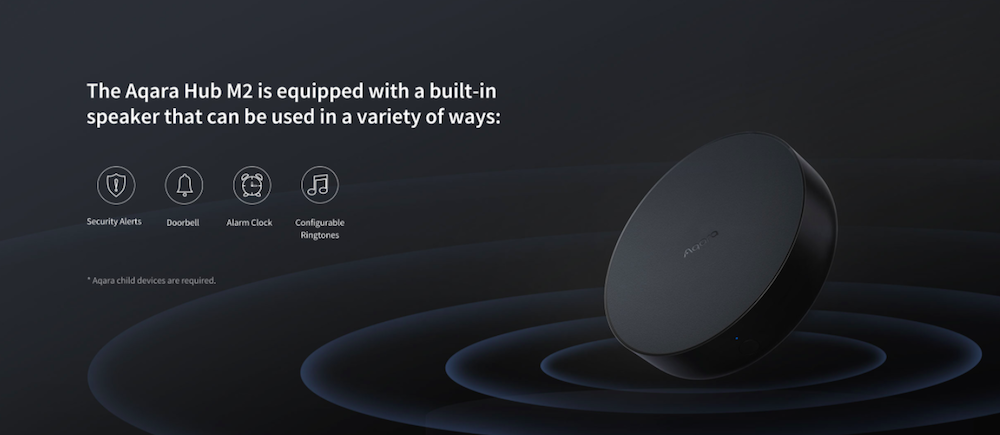
Apple HomeKit, Google Assistant, Amazon Alexa et plus sont pris en charge.
De plus, les appareils IR connectés au M2 peuvent également être contrôlés par la voix via Siri, Google Assistant, Amazon Alexa. (Seuls certains types d'appareils tels que la télévision et la climatisation sont actuellement pris en charge par Google Assistant et Amazon Alexa, tandis que Siri Shourtcuts prend en charge une liste complète d'appareils.).
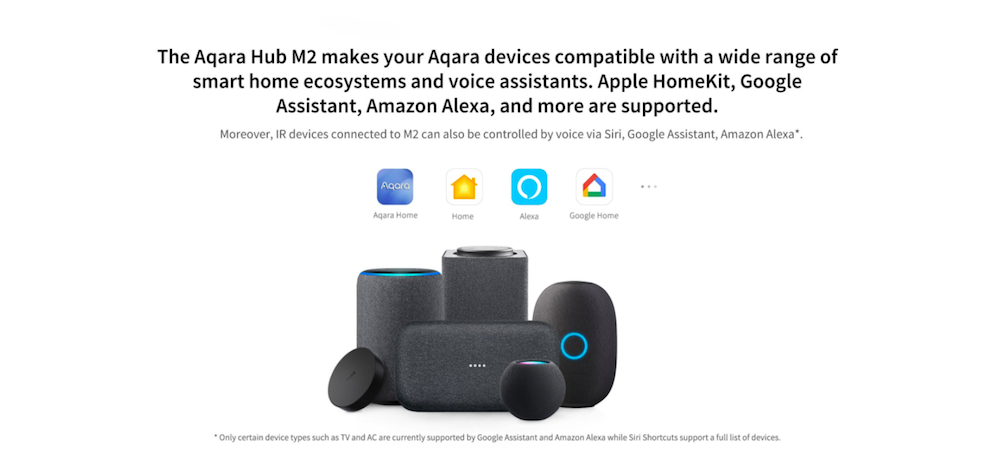
Chaque capteur Aqara a une autonomie de 2 ans et plus et peut également être utilisé dans les automatisations.
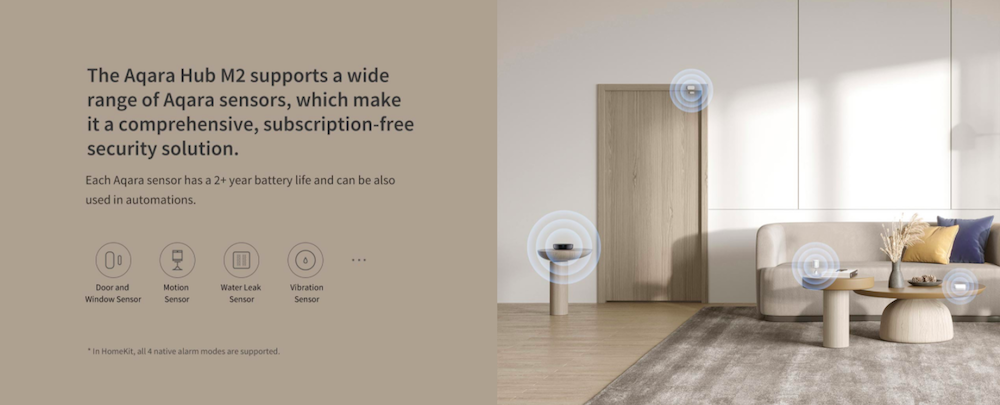
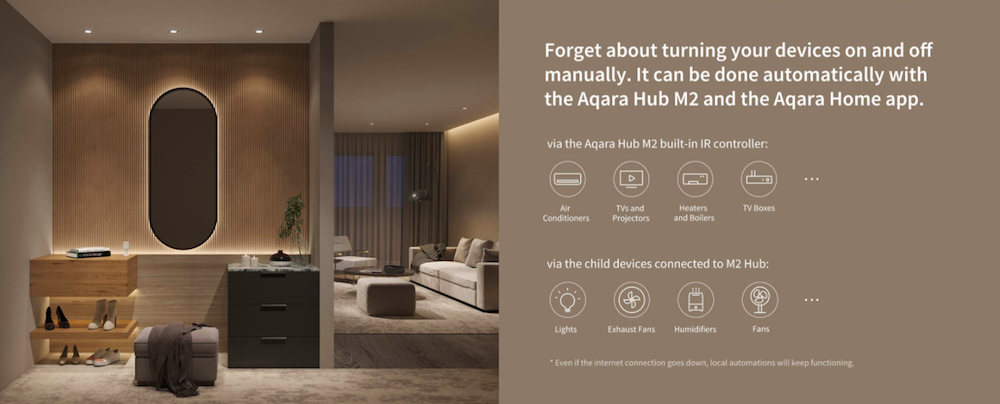
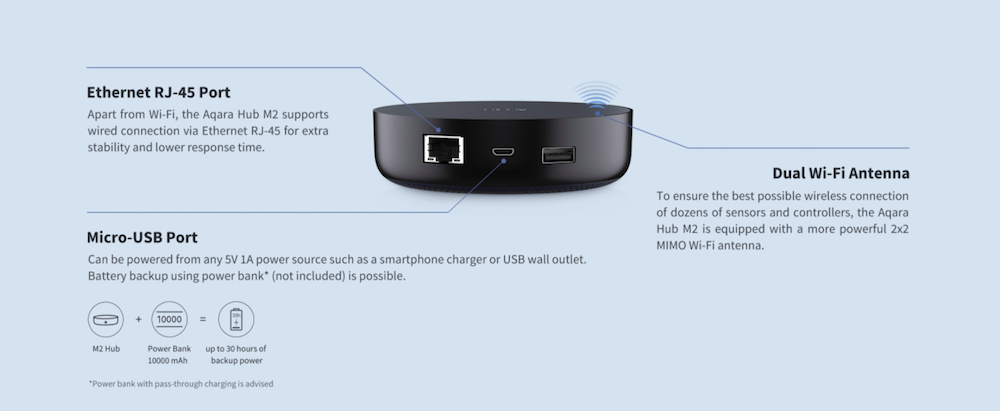
Un matériau à haute transmittance est utilisé pour assurer les meilleures performances possibles de l'émetteur IR, du Zigbee 3.0, du Bluetooth et des antennes Wi-Fi.
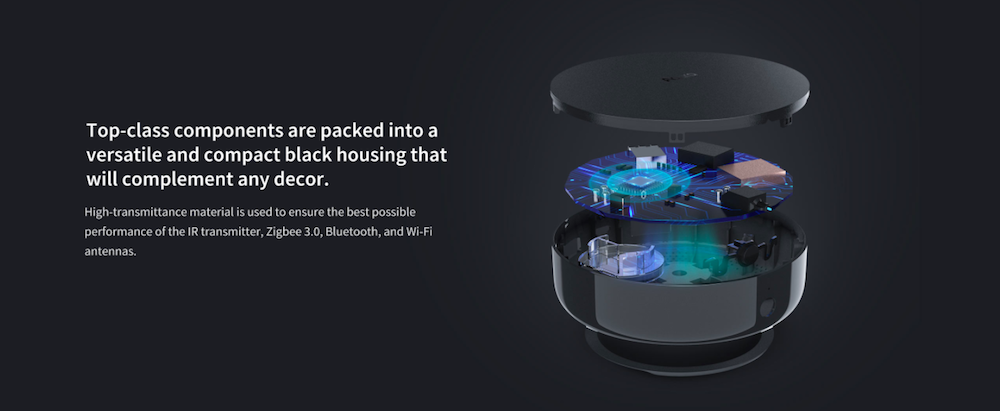
Note : Le Hub Aqara M2 n'est pas compatible avec l'application Mi Home.
FONCTIONS :
CARACTERISTIQUES TECHNIQUES :
Fiche technique
Dans iOS 11 et versions ultérieures, vous pouvez utiliser des accessoires HomeKit tels que des serrures de porte et des capteurs. (Il existe actuellement plusieurs produits qui prennent en charge les notifications push dans les produits Aqara. Ce sont: le capteur de porte et de fenêtre, le capteur de mouvement, le capteur de vibration et le capteur de fuite d'eau.) Configurez des notifications pour vous alerter lorsqu'un accessoire détecte une anomalie ou à un moment précis moment de la journée. Par exemple, si vous avez un capteur de porte et de fenêtre installé dans votre maison, vous serez averti si la porte s'ouvre lorsque vous êtes chez vous. Cela peut être configuré comme suit:
1. Ouvrez l'application Apple «Maison».
2. Appuyez longuement sur un accessoire, puis appuyez sur Détails.
3. Appuyez sur Statut et notifications.
4. Activez "Autoriser les notifications" et choisissez l'une des options suivantes:
1) Heure: définissez l'heure à laquelle vous souhaitez que l'accessoire envoie un rappel.
2) Utilisateurs: recevez des rappels d'accessoires lorsque vous ou d'autres personnes arrivez ou quittez votre domicile. Si vous sélectionnez cette option, vous devez configurer le hub domestique et vous assurer que vous pouvez contrôler tous les accessoires de votre maison qui ont activé "Partager ma position" et "Paramètres"> "[votre nom]"> "iCloud"> " Partager ma position »et sélectionnez l'appareil.
5. Pour terminer l'opération, appuyez sur «Retour» dans le coin supérieur gauche et appuyez sur «Terminer».
Vous souhaitez recevoir une notification des accessoires HomeKit lorsque vous êtes loin de chez vous? Veuillez configurer un hub domestique pour accéder à distance à vos accessoires HomeKit.
Cela est dû au fait que votre téléphone mobile n'a pas sauvegardé ou sauvegardé les données iCloud pendant une longue période et que le téléphone mobile ne synchronise pas les données avec iCloud à tout moment. Par conséquent, vous devez synchroniser manuellement les données iCloud avant de pouvoir utiliser HomeKit.
Solution: Dans le téléphone, accédez aux paramètres - «Compte Apple ID» - iCloud - Sauvegarde iCloud - Cliquez sur «Sauvegarde manuelle» et il sera prêt une fois la synchronisation terminée.
Cela est dû au fait que votre téléphone mobile n'a pas sauvegardé ou sauvegardé les données iCloud pendant une longue période et que le téléphone mobile ne synchronise pas les données avec iCloud à tout moment. Par conséquent, vous devez synchroniser manuellement les données iCloud avant de pouvoir utiliser HomeKit.
Solution: Dans le téléphone, allez dans «Paramètres» - «Votre compte Apple ID» - iCloud - Sauvegarde iCloud - Cliquez sur «Sauvegarde manuelle» et il sera prêt une fois la synchronisation terminée.
1. Étant donné que la fonction d'automatisation nécessite la participation du hub domestique, assurez-vous que le hub domestique et le hub sont dans le même LAN et que le réseau Wi-Fi du routeur est stable et fiable. Il est préférable que le nombre de clients connectés au routeur ne dépasse pas 20 (selon les performances du routeur). Nous vous recommandons d'acheter des routeurs de marque Apple, Mi, TP-LINK, NETGEAR.
2. En utilisant l'iPad comme hub domestique en mode batterie, si l'écran de l'iPad est sombre, l'intervalle de communication avec le routeur s'allonge. Par conséquent, si vous n'utilisez pas l'iPad, veuillez garder l'iPad en état de charge pour vous assurer que lorsque l'écran de l'iPad est sombre, il peut maintenir une communication constante avec le routeur.
3. Assurez-vous que la communication entre le périphérique accessoire et le hub est fiable. Si la communication entre l'appareil accessoire et la passerelle est instable, l'exécution sera considérablement retardée.
1. Si vous utilisez un iPad, Apple TV, HomePod comme hub domestique, vérifiez si l'iPad, Apple TV, HomePod est connecté au routeur. N'activez pas le mode avion sur l'iPad.
2. Ouvrez l'application "Maison" et vérifiez si l'automatisation est désactivée.
3. Veuillez vérifier si les accessoires correspondants pour l'automatisation sont hors ligne. Veuillez réessayer après les avoir restauré en ligne. Si le hub est hors ligne, essayez de redémarrer le hub et réessayez.
4. Ouvrez la page "Maison" de l'application "Maison" sur votre appareil iOS, appuyez sur l'icône "Navigation" dans le coin supérieur droit, cliquez sur "Paramètres d'accueil", sélectionnez votre domicile dans la liste "Maison", puis sous "Hub Maison", vérifiez si le hub domestique affiche " Connecté ".
5. Si vous utilisez l'iPad comme hub domestique, essayez de réactiver le commutateur WiFi de l'iPad et réessayez.
La fonction d'accès à distance ne peut pas être utilisée une fois Internet déconnecté, mais les accessoires sont toujours accessibles via le réseau local. Le hub peut toujours être utilisé normalement et l'automatisation peut toujours fonctionner normalement.
Vous pouvez définir un HomePod, Apple TV 4K, Apple TV (4e génération) ou iPad comme hub domestique pour automatiser et contrôler à distance les accessoires HomeKit sur les appareils iOS. Un appareil défini comme hub domestique doit être laissé à la maison, connecté à un réseau Wi-Fi domestique et allumé.
Le code de configuration HomeKit est une chaîne de 8 chiffres et il est collé sur le produit ou son emballage sous forme de QR code de configuration ou de numéro numérique. Chaque produit possède un code de configuration HomeKit unique pour l'identification et l'appairage lors de l'ajout de l'accessoire. Veuillez conserver le code de configuration HomeKit et éviter de partager les informations avec d'autres.
1. Contrôle d'accessoires. Nommez les accessoires dans l'application Maison d'Apple ou Aqara Home, distribuez-les dans une pièce spécifique et dites à Siri,
"Allume la lumière"
«Allumez les lumières du salon»
«Éteignez les lumières dans ma maison de Chicago»
2. Réglez les scènes. Définissez des scènes dans l'application Maison d'Apple ou Aqara Home et nommez-les. Demandez à Siri de lancer les scènes suivantes,
«Salut Siri. Préparez le décor de la fête "
"Bonjour"
3. Vérifiez l'état des accessoires. Nommez les accessoires dans l'application Maison d'Apple ou Aqara Home, distribuez-les dans une pièce spécifique et demandez à Siri,
«Le salon est-il ouvert?»
«Quelle est la température de la pièce de vie?»
"Quelle est l'humidité du salon?"
La commande vocale Siri des accessoires compatibles HomeKit est disponible sur iPhone, Apple Watch, iPad, iPod, Apple TV, HomePod.
Un hub domestique est le cerveau des accessoires compatibles HomeKit, grâce auxquels les utilisateurs peuvent automatiser et accéder à distance aux accessoires compatibles HomeKit. Avec l'application Maison d'Apple, vous pouvez configurer un hub domestique, contrôler à distance vos accessoires compatibles HomeKit, donner accès à des personnes de confiance et automatiser les accessoires pour faire ce dont vous avez besoin selon vos besoins.
HomeKit est une plate-forme de maison intelligente publiée par Apple. HomeKit permet aux utilisateurs d'utiliser des appareils iOS pour contrôler tous leurs accessoires pour la maison étiquetés «Fonctionne avec Apple HomeKit». Apple dispose d'une application «Maison» intégrée à iOS 10 ou à une version ultérieure. Grâce à l'application «Maison», les utilisateurs peuvent gérer tous les appareils compatibles HomeKit sur une seule plate-forme. Les utilisateurs peuvent créer une pièce dans l'application "Maison", créer des scènes, telles que "Je suis à la maison", "Absent", définir l'automatisation, partager la maison, etc. Les utilisateurs peuvent utiliser l'application «Maison» pour contrôler facilement et en toute sécurité tous les accessoires compatibles HomeKit. Les utilisateurs peuvent également contrôler les accessoires à l'aide de Siri après avoir nommé les accessoires. Par exemple, «Allumez la lumière» ou «Éteignez la lumière». "Réglez la luminosité de la lumière à 50%". "Réglez la température à 20 degrés". "Je pars".
Ouvrez l'application "Aqara Home". Sur la page «Appareils», cliquez sur «[le nom du hub]» pour accéder à la page des détails du hub. Cliquez sur «Sous-appareils» pour afficher les sous-appareils auxquels le hub actuel a été connecté.
Le nombre maximum est de 128 (dont au moins 8 appareils alimentés en phase/neutre). Sans appareils alimentés en phase/neutre, le nombre maximum de sous-appareils connectés ne peut être que de 32.
Pour plus de détails, reportez-vous à «Vérification de la distance effective» dans le manuel du sous-appareil. Le voyant lumineux du sous-périphérique clignotera et le hub diffusera une invite vocale «La connexion est normale», indiquant que le périphérique et le hub peuvent communiquer efficacement. Si la communication n'est pas normale, essayez de rapprocher le sous-appareil du hub ou rapprochez le hub du sous-appareil et réessayez.
1. Veuillez vérifier si le hub auquel le sous-périphérique est connecté est hors ligne. Si le hub affiche également l'état hors ligne, cela signifie que le sous-appareil est hors ligne car le hub est hors ligne. Veuillez essayer de redémarrer le hub et réessayer.
2. Si le hub est en ligne mais que le sous-appareil est hors ligne, veuillez vérifier si la communication entre le sous-appareil et le hub est normale. Pour plus d'instructions, reportez-vous à «Vérification de la distance effective» dans le manuel du sous-appareil. L'invite vocale «La connexion est normale» indique que l'appareil et le hub peuvent communiquer efficacement. Si la communication est anormale, essayez de rapprocher le sous-appareil du hub ou rapprochez le hub du sous-appareil et réessayez. Après avoir redémarré l'application, vérifiez si le sous-appareil se connecte.
3. Veuillez vérifier si l'alimentation du sous-appareil est normale et appuyez sur le bouton du sous-appareil pour vérifier si le voyant du sous-appareil est allumé.
1. Veuillez vérifier si l'alimentation du hub est normale. Vous pouvez appuyer sur le bouton du hub pour vérifier si le voyant lumineux est allumé. Si le voyant est éteint, veuillez vous assurer que l'alimentation du hub est normale; si le voyant est allumé, veuillez passer à l'étape 2.
2. Veuillez utiliser le téléphone mobile pour vous connecter au Wi-Fi auquel le hub est actuellement connecté et vérifier si le téléphone mobile peut se connecter normalement à Internet. Si cela est anormal, cela montre que le Wi-Fi ne peut pas se connecter à Internet, veuillez réessayer après vous être assuré que le Wi-Fi peut être utilisé normalement; si c'est normal, veuillez passer à l'étape 3.
3. Veuillez essayer de débrancher le hub et de le rebrancher. Si le voyant bleu clignote, attendez que le voyant bleu reste toujours allumé, puis vérifiez si le hub est hors ligne dans l'application Aqara Home; si la lumière bleue continue de clignoter, veuillez lier à nouveau le hub dans l'application; Si le voyant jaune clignote, veuillez lier à nouveau le hub dans l'application.
4. Si le hub se met en ligne après une mise hors ligne fréquente, placez-le à 1 à 2 mètres du routeur sans aucun obstacle (en particulier les obstacles métalliques) au milieu.
5. En raison de problèmes de performances, certains routeurs peuvent amener l'appareil à se déconnecter fréquemment lorsqu'il y a trop d'appareils Wi-Fi connectés. Dans ce cas, essayez de réduire le nombre d'appareils Wi-Fi connectés au routeur ou remplacez-le par un routeur plus puissant.
6. Si aucune des étapes ci-dessus ne permet de résoudre le problème hors ligne du hub, veuillez contacter le service client.
Si la fonction d'accès à distance ne peut pas être utilisée après l'arrêt du réseau Internet, l'automatisation sous le hub peut toujours fonctionner normalement.
1. Appuyez longuement sur le bouton du hub pendant environ 10 secondes jusqu'à ce que le voyant jaune clignote, indiquant que le hub a été dissocié de votre compte. Cette opération ne supprimera pas les données de l'appareil, telles que la synchronisation, l'alimentation, la liste des sous-appareils, etc.
2. Cliquez rapidement sur le bouton du hub 10 fois en continu. Une fois que le voyant jaune clignote, cela indique que l'appareil a rétabli les paramètres d'usine. Cette opération supprimera les données de l'appareil, telles que la synchronisation, l'alimentation, la liste des sous-appareils, etc.
Veuillez vous assurer que le téléphone mobile se connecte au réseau Wi-Fi où se trouve le hub et ouvrez l'application Aqara Home. Sur la page de l'appareil, sélectionnez le hub à mettre à jour, entrez dans la page des détails du hub et cliquez sur mise à jour du firmware.
Il n'est pas nécessaire de se reconnecter au Wi-Fi et aucune donnée ne sera perdue.
Triple appui: ajouter un sous-appareil
Appui long: appuyez longuement sur le bouton pendant 10 secondes pour réinitialiser le hub. Cette opération ne supprimera pas les données de l'appareil, telles que la synchronisation, l'alimentation, la liste des sous-appareils, etc.
Appuyez rapidement 10 fois: restaurez les paramètres d'usine. Cela effacera toutes les données.
Dans différents environnements intérieurs, la distance de communication effective entre le sous-appareil et le hub est différente. Lorsqu'il est utilisé dans un environnement domestique quotidien, il est recommandé que la distance entre le sous-appareil et le hub ne dépasse pas 20 mètres et qu'il n'y ait pas plus de deux murs au milieu.
Le Hub Aqara M2 peut être utilisé comme centre de contrôle IR. Une fois que les appareils IR concernés sont couplés à l'application, ils peuvent être directement contrôlés via l'application ou contrôlés via des automatisations, telles que l'allumage du téléviseur, l'allumage du ventilateur, le contrôle du climatiseur, etc.
Veuillez supprimer le hub précédemment ajouté dans l'application "Maison" ou "Aqara Home", redémarrez le Wi-Fi du téléphone, appuyez longuement pendant 10 secondes pour réinitialiser le hub jusqu'à ce que le voyant jaune clignote, puis ajoutez à nouveau le hub.
1. «Impossible d'ajouter l'accessoire». En raison de plusieurs échecs d'ajout, les informations d'erreur du cache iOS ne peuvent pas être supprimées. Veuillez redémarrer l'appareil iOS et réinitialiser le hub;
2. «Accessoire déjà ajouté». Après avoir redémarré l'appareil iOS et réinitialisé le hub, vous pouvez saisir manuellement le code de configuration HomeKit et l'ajouter à nouveau;
3. «Accessoire introuvable». Veuillez patienter 3 minutes après la réinitialisation du hub. Vous pouvez saisir manuellement le code de configuration HomeKit et l'ajouter à nouveau.
1. Veuillez vous assurer que le hub est connecté au réseau Wi-Fi 2,4 GHz;
2. Le nom ou le mot de passe Wi-Fi peut contenir des caractères spéciaux. Veuillez les remplacer par des caractères ordinaires et réessayer;
3. Le hub ne prend pas en charge le réseau Wi-Fi WAP / WAP2;
4. Le hub ne peut pas reconnaître le QR code généré par le téléphone. Veuillez vous assurer que l'écran du téléphone ne mesure pas moins de 4 pouces et ne peut pas scanner le QR code en contre-jour.
5. Veuillez vérifier si le routeur active la fonction d'observation de la connexion Wi-Fi, ce qui provoque des échecs de connexion réseau;
6. Veuillez vérifier si le routeur active la fonction d'isolation AP, ce qui empêche le téléphone de rechercher le hub dans le LAN;
7. Il est recommandé de ne pas le connecter à un réseau de pont.
1. Avant d'ajouter le hub, veuillez vous assurer que le voyant jaune du hub clignote lentement.
2. Veuillez vérifier si le routeur est un routeur bi-bande (le Wi-Fi 2,4 GHz et le Wi-Fi 5 GHz sont pris en charge en même temps). Si oui, accédez à la page des paramètres du routeur, réglez le point d'accès Wi-Fi sur 2,4 GHz et réessayez.
3. Après avoir appuyé longuement sur le bouton du hub pendant 10 secondes et attendu que le voyant jaune clignote, ouvrez l'application Aqara Home, sélectionnez Ajouter un appareil dans le coin supérieur droit, sélectionnez «Hub M2» dans la liste des hubs, l'appareil peut être ajouté selon l'invite de l'application. Si vous utilisez un iPhone, vous pouvez scanner le code QR au bas de l'appareil pour le lier en fonction de l'invite. Si la liaison échoue, appuyez longuement sur le bouton pendant 10 secondes pour restaurer le réseau du hub, redémarrez le Wi-Fi du téléphone mobile, attendez une minute et réessayez.
1. Il est recommandé de l'installer au centre de la zone où se trouvent les sous-appareils, pour assurer une communication stable entre le hub et chaque sous-appareil. Si la distance entre le sous-appareil et le hub est trop grande, cela peut provoquer le problème de rendre hors ligne le sous-appareil. Pour éviter ce problème, veuillez ajouter un autre hub et y connecter le sous-appareil.
2. Le hub ne doit pas être trop éloigné du routeur autant que possible. Afin d'assurer la stabilité de la communication Wi-Fi, il est préférable de maintenir une distance droite de 2 à 6 mètres.
1. Vous avez besoin d'un routeur 2,4 GHz dans votre maison fonctionnant normalement;
2. Le hub prend uniquement en charge le réseau Wi-Fi 2,4 GHz. Si vous utilisez un routeur double bande, veuillez désactiver le réseau Wi-Fi 5 GHz avant d'ajouter le hub;
3. Si vous devez utiliser une communication filaire entre le hub et le routeur, veuillez utiliser un câble réseau avec un port réseau RJ45 pour connecter le port LAN du hub à celui de votre routeur, et attendez que les voyants orange et vert s'allument sur le côté du port réseau.
La technologie Zigbee est une technologie de communication sans fil à courte portée et à faible consommation d'énergie. Le Hub M2 utilise Zigbee 3.0 et présente les avantages suivants:
1. Consommation d'énergie ultra-faible
2. Court délai.
3. Réseau Ad-hoc, qui est compatible avec plus de sous-appareils.
4. Forte fiabilité.
5. Haute sécurité.
Dans la maison intelligente, le contrôle de scène est une fonction très pratique. Vous pouvez créer une scène via l'application et ajouter plusieurs appareils à la scène. Par exemple, vous créez une scène «bonne nuit», ajoutez «lumières de la chambre», «lumières du salon» et «éclairage du couloir» à la scène, et définissez tous les états des interrupteurs pour qu'ils soient désactivés. Une fois les réglages terminés, vous pouvez exécuter la scène «bonne nuit» pour désactiver les «lumières de la chambre», «les lumières du salon», «l'éclairage du couloir».
L'automatisation peut vous aider à faire beaucoup de choses automatiquement, comme régler le moment d'éteindre les lumières à 10 heures tous les soirs, éteindre automatiquement le climatiseur après votre départ, allumer automatiquement la lumière du couloir lorsque vous arrivez à la maison, allumer les lumières quand les gens viennent, et éteindre les lumières quand les gens partent.
Le Hub Aqara M2 est un centre de contrôle domestique intelligent, ainsi qu'un pont intelligent compatible avec Apple HomeKit. Il prend en charge l'accès au réseau Wi-Fi ou Ethernet et l'interconnexion avec les sous-appareils Zigbee. Avec la fonction de télécommande IR, il peut ajouter et gérer différents périphériques IR. Le Hub Aqara M2 vous aide à contrôler plus facilement les prises, les lumières, les volets, le climatiseur, le ventilateur, etc.